Как настроить геймпад в pes 2021
Здравствуйте, уважаемый посетитель! Если вы хотите поменять кнопки управления в игре pes 2019, но не знаете, как и, где меняется управление клавиатурой или джойстиком, то вы можете ознакомиться с подробной и пошаговой инструкцией, в которой я расскажу вам как в pes 2019 поменять управление.
Менять управление клавиатурой или джойстиком в самой игре, я не рекомендую, очень неудобно и большая путаница, а если вы что-то не так нажмете, то восстановить все кнопки на стандартные у вас не получится.
Поэтому смену управления кнопок лучше производить в специальной программе, которая находится в папке с установленной игрой.
Итак, чтобы открыть данную программу, вам нужно открыть локальный диск, в котором у вас установлен pes 2019 и открыть папку с игрой.
Когда вы откроете папку с игрой, вам нужно запустить приложение «Setings».
Чуть не забыл вас предупредить, перед тем как вы запустите «Setings», не забудьте переключить язык с русского на английскую раскладку клавиатуры.
Если вы запустите программу с русской раскладкой, то смена кнопок будет на русском языке, что не очень удобно, так как мы все привыкли к раскладке латиницей и знаем все клавиши.
После того как вы запустили «Setings», нажимаем на вкладку «Клавиатура», в этом разделе мы и сможем поменять раскладку клавиатуры. Для примера я покажу как менять клавишу паса.
Пас я буду назначать кнопкой «S».
Как видно на скриншоте кнопка пас «А» переназначена с клавиши «Х» на клавишу «S».
Теперь вы знаете как поменять раскладку клавиатуры в пес 2019.
После того, как вы назначите все нужные кнопки, нам нужно сохранить кнопки управления, которые мы переназначили, для этого нажимаем на кнопку «OK».
Давайте теперь я немного расскажу, какие кнопки и за что они отвечают в игре.
Кнопка с рисунком трех тире позволяет пропускать ролики и активировать кнопку паузы или открывать меню, по умолчанию стоит английская клавиша «V», обратите внимание, к данной клавише нельзя поставить клавишу «ESC».
Кнопка «LT» при нажатии данной кнопки вы можете отдать пас игроку вручную.
Кнопка «LB» при нажатии данной кнопки происходит смена ведущего игрока.
Вроде бы я все клавиши вам описал.
Итак, чтобы сменить управление на джойстике, нажимаем на кнопку «Геймпад», затем ставим галочку напротив строки «Directinput», затем напротив строки «Устройство» выбираем из списка свой геймпад.
Обратите внимание: перед тем как запустить программу для настройки управления джойстика, геймпад у вас должен быть подключен к вашему компьютеру.
После того как вы из списка выбрали ваш геймпад, вы сможете поменять управление для вашего джойстика.
Все основные кнопки по управлению я уже описал выше, и вся смена кнопок происходит аналогично, как при смене кнопок на клавиатуре, которую я описывал выше.
После того как вы измените управление кнопок, вам нужно сохранить внесённые изменения, для этого нажимаем на кнопку «OK».
Как в pes настроить управление клавиатурой
Здравствуйте уважаемый посетитель сайта! Если вы еще не знаете, как изменить управление клавиатурой в игре Pro Evolution Soccer 2014, то вам тогда сюда, из этой инструкции вы узнаете, как в pes 2014 настроить управление клавиатурой.
И так чтобы настроить управление клавиатурой в игре Pro Evolution Soccer 2014, вам нужно на своем компьютере открыть локальный диск и папку, в которой расположена установленная игра.
Когда вы перейдете в папку, то вам нужно будет навести курсор мыши на файл «settings» и два раза нажать левую кнопку мыши.
Затем на вашем компьютере откроется окошко «Параметры», в котором вам нужно будет выбрать вкладку «Клавиатура», в которой вы и сможете изменить настройки клавиатуры.
Обратите внимание: в игре Pro Evolution Soccer 2014 управление клавиатурой по умолчанию выставлено, так что удары, управление игроком затрудняет игру в pes 2014.
Поэтому мы сейчас рассмотрим, какие кнопки нужно будет установить для нашей игры.
Далее напротив пункта «A», мы изменим клавишу «X», с помощью которой производится пас, данную кнопку мы изменим на английскую клавишу S, для этого наводим курсор мыши на клавишу «X» и один раз нажимаем левую кнопку мыши.
После чего откроется окошко для переназначения клавиши, чтобы продолжить и изменить данную клавишу вам остается нажать на клавишу S.
Теперь нам нужно напротив пункта «B» установить кнопку, с помощью, которой будет производиться навес.
Для этого напротив пункта «B» наводим курсор мыши, на пустую кнопку и один раз нажимаем левую кнопку мыши, после чего откроется окошко для установки клавиши навеса, для этой клавиши мы нажимаем английскую клавишу A.
После чего настройка паса, навеса и удара по воротам на нашей клавиатуре будет настроена и нам остается настроить управление игроком в левой части кнопок num 8, num 4, num 2, num 6, на кнопки стрелок на клавиатуре ↑, ↓, →, ←.
После того как вы поменяете оставшиеся кнопки на клавиатуре, у вас должно получится следующие значение кнопок для pes 14.
Чтобы сохранить измененные кнопки в Pro Evolution Soccer 2014, вам остается нажать на кнопку «OK».
После чего вы сможете играть в футбол с настроенной клавиатуры.
ОСНОВНЫЕ СВЕДЕНИЯ
Подробнее о беспроводном геймпаде DUALSHOCK®4 и игровом управлении см. здесь.
Подробнее о беспроводном геймпаде DUALSHOCK®4 и игровом управлении см. здесь.
Функцию левого джойстика могут выполнять кнопки направления. Для этого внесите соответствующие изменения в пункте «Движение игрока» раздела «Конфигурация кнопок».
Вибрация геймпада

Есть два геймпада Xone, ни в pes 20 ни в pes 21 нет вибрации. В остальных играх вибрация присутствует, в параметрах выставлен DirectInput, в настройках внутри игры вибрация включена
В чем может быть проблема не могу предположить

Foxtrot52th
Xinput попробуй
Настройки геймпада в Стиме изменить попробуй

У меня тоже через раз. Либо мы просто не замечаем ибо бесполезнее вибрации в pes 2021 нет ничего. Я думал будет вибрировать когда пробиваешь по воротам что бы было сложнее, а на деле только если попадаешь в штангу или в перекладину, когда твоего игрока толкнули, сделали подкат или когда у тебя агрессивно отнимают мяч. Ну тоесть они по сути не нужна ничего такого она не добавляет. А так попробуй на тренировки побить в штангу специально
Управление при атаке
Как делать финты в PES 2016?
За финты в пес 16 отвечают такие клавиши как RS. Но изначально они не настроены, вам придется самому это сделать, во вкладке «Клавиатура/Keyboard». Вот как это настроил я.
Во время игры нажимайте на эти клавиши и будите финтить .
Если вам интересует еще что-то, спрашивайте в комментариях, я вам помогу.
Как в pes настроить управление клавиатурой
Здравствуйте уважаемый посетитель сайта! Если вы еще не знаете, как изменить управление клавиатурой в игре Pro Evolution Soccer 2014, то вам тогда сюда, из этой инструкции вы узнаете, как в pes 2014 настроить управление клавиатурой.
И так чтобы настроить управление клавиатурой в игре Pro Evolution Soccer 2014, вам нужно на своем компьютере открыть локальный диск и папку, в которой расположена установленная игра.
Когда вы перейдете в папку, то вам нужно будет навести курсор мыши на файл «settings» и два раза нажать левую кнопку мыши.
Затем на вашем компьютере откроется окошко «Параметры», в котором вам нужно будет выбрать вкладку «Клавиатура», в которой вы и сможете изменить настройки клавиатуры.
Обратите внимание: в игре Pro Evolution Soccer 2014 управление клавиатурой по умолчанию выставлено, так что удары, управление игроком затрудняет игру в pes 2014.
Поэтому мы сейчас рассмотрим, какие кнопки нужно будет установить для нашей игры.
Далее напротив пункта «A», мы изменим клавишу «X», с помощью которой производится пас, данную кнопку мы изменим на английскую клавишу S, для этого наводим курсор мыши на клавишу «X» и один раз нажимаем левую кнопку мыши.
После чего откроется окошко для переназначения клавиши, чтобы продолжить и изменить данную клавишу вам остается нажать на клавишу S.
Теперь нам нужно напротив пункта «B» установить кнопку, с помощью, которой будет производиться навес.
Для этого напротив пункта «B» наводим курсор мыши, на пустую кнопку и один раз нажимаем левую кнопку мыши, после чего откроется окошко для установки клавиши навеса, для этой клавиши мы нажимаем английскую клавишу A.
После чего настройка паса, навеса и удара по воротам на нашей клавиатуре будет настроена и нам остается настроить управление игроком в левой части кнопок num 8, num 4, num 2, num 6, на кнопки стрелок на клавиатуре ↑, ↓, →, ←.
После того как вы поменяете оставшиеся кнопки на клавиатуре, у вас должно получится следующие значение кнопок для pes 14.
Чтобы сохранить измененные кнопки в Pro Evolution Soccer 2014, вам остается нажать на кнопку «OK».
Настройки управления на клавиатуре в FIFA 18: как пробивать и отбивать пенальти и делать финты
Первое, с чем сталкивается новичок в спортивных симуляторах от Electronic Arts, это с настройкой управления. Многие игроки предпочитают играть на геймпаде, но побеждать в игре можно и на клавиатуре.
Невозможно подобрать для всех игроков однообразные настройки. Для кого-то будет проще перемещаться не на стрелочках, а на кнопках, вынесенных за пределы основного поля. Тем не менее, многие игроки придерживаются следующих параметров:
В атаке
В защите
Как пробивать пенальти
Как отбивать пенальти
Основные финты на клавиатуре
Финты на геймпаде выполняются непосредственно правым стиком. На клавиатуре за них отвечают клавиши перемещения. Советуем назначить клавиши, которые максимально близко расположены к основным.
Важно: при выполнении финтов на клавиатуре не жмите на ускорение.
Совет: для более сложных финтов (особенно при выполнении пятизвездочных) советуем обзавестись геймпадом. На клавиатуре не все финты можно выполнить.
Как подключить джойстик к PES 16?
Все довольно просто, переходим во вкладку «Геймпад/Controller», из выпадающего списка выбираем ранее подключенный джойстик.
How to Fix Gamepad Issue in PES 2020/2021
- Launch the Steam
- On the top left, click on the Steam
- Go to the Settings
- Click on the Controller
- Click on the “GENERAL CONTROLLER SETTING” button.
- Select/Check your gaming controller. For example, PlayStation Configuration Support. If you have a generic gamepad, you should select the “Generic Gamepad Configuration Support” as well.
- Then go back and click on OK button.
- Launch the game and check your controller.
- Go to …\SteamLibrary\steamapps\common\eFootball PES 2020\Settings.exe
- Open Settings.exe
- Go to Controller tab
- Click on the DirectInput and select your controller.
- Click on the OK.
- Launch the game and check your controller.
Last Updated on 15 September, 2020 5:56 pm EDT
Related Posts:

22 Comments
Cancel reply
thank you. it’s really working perfectly. You guys need to change xinput in order to make this work.
If this methods dont work, try this one. If you have sider, run PES 2021 WITHOUT it first. After PES 2021 is running, it will detect your controller and you can control it without any problems. Close the game, then you can run the sider before PES 2021 (The controller will work perfectly). Hope this help you, cause it worked for me. (You can setting the controllers from the setting option in PES 2021 folder).
Controller setting check on the manager device: function the knobs
Check the controller Settings in the busin folder: work the buttons
Controller setting checks in steam: all the knobs but when in 2020 pes2020, the sticks do not work, only the keyboard works..
I did this and in settings game see my gamepad BUT in game NOT WORKING.
I did all variant and my gamepad is visible in steam but in game not visisble I dont know why.
When I try x360ce also when run this app in window I can not find pes2020
I found a simple solution which helped my gamepad work as it stopped suddenly after i installed the new drivers to GeForce.
none of these work with my logitech gamepad 🙁 work fine with steam but not in the game..
I DONT HAVE THE SETTINGS FILE IN THE STEAMAPPS … .. folder. DO you think its because i have pes lite ?
If you have pes lite you should still have the settings. Try uninstalling pes and reinstalling it
Yeah same here. Steam is detecting my PS4 controller but on the game it’s not.
My ps4 controller working fine with steam, but can not use it with PES.
ps4 controller works on steam and on the xbox gamepad thingy but not in pes
none of the methods work steam and eFootball settings recognizes a joystick but in the game it doesn’t work I tried with 2 joysticks and it doesn’t work on any of them it was also a problem in fifi but this 3 method helped me but in eFootball 2020 it doesn’t work
what i need to do pls help
Those method didn’t work! I already tried it.
Still my twin usb joystick doesn’t work while gaming in pes 2020.
Please tell me the solution…
Thank you.
None of the methods work for me. My controller works in windows, in steam and in pes settings, but it doesn’t work in game. I see others have a similar problem, is there a solution?
What is your gamepad? (Brand and model)
acme generic usb joypad
In the controller settings window I mentioned in the first method, which one did you tick?
You should tick the “Generic Gamepad Configuration Support” as well.
Hi, I have a thunderstike gamepad speedlink… After long time of trying to connect it with pes2020, i realized that it is probably incompatible. If you have any solution for me, i would be gratefull.
Управление на клавиатуре [разбираемся вместе]

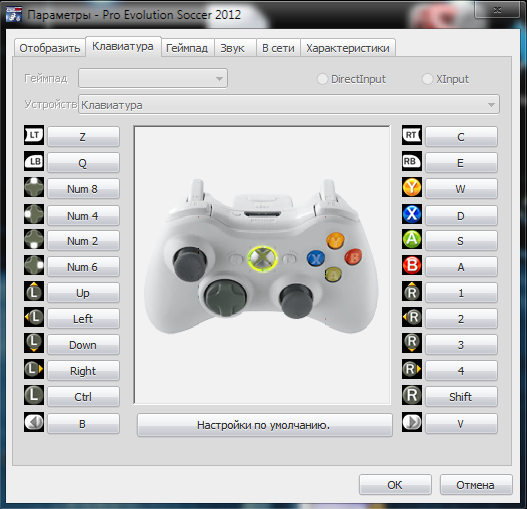
Извините,но не каждый здесь ясновидящий.И не знает какой у Вас расклад клавиш на клавиатуре.
Вот мой,играл на нем в 12-й версии.Сейчас на геймпаде.
Значит так.
1) Пробитие штрафного удара,кнопка "D" и стрелка к направлению ворот,получается прямой,плотный удар.
Если вместо клавиши "D",нажать "A",то игрок будет бить штрафной - мягким навесным ударом.(Желательно так бить на линии штрафной).
2) Практически как в первом пункте,только надо нажать кнопку (RT),клавиша "С" + кнопку удара,и выбрать направление во время разбега игрока.
3) У меня за эти комбинации отвечают кнопки "Shift","Сtrl" и вариации дриблинга на клавишах "1","2","3","4".
Нажатие Shift + 1 или 2 и т.п. и делается соответствующие финты (В игре,их тоже нужно непосредственно настроить).
4)У меня за этот прострел - навес,отвечали клавиши "Q"-"W".(смотрите рисунок)
Как в pes настроить управление клавиатурой
Здравствуйте уважаемый посетитель сайта! Если вы еще не знаете, как изменить управление клавиатурой в игре Pro Evolution Soccer 2014, то вам тогда сюда, из этой инструкции вы узнаете, как в pes 2014 настроить управление клавиатурой.
И так чтобы настроить управление клавиатурой в игре Pro Evolution Soccer 2014, вам нужно на своем компьютере открыть локальный диск и папку, в которой расположена установленная игра.
Когда вы перейдете в папку, то вам нужно будет навести курсор мыши на файл «settings» и два раза нажать левую кнопку мыши.
Затем на вашем компьютере откроется окошко «Параметры», в котором вам нужно будет выбрать вкладку «Клавиатура», в которой вы и сможете изменить настройки клавиатуры.
Обратите внимание: в игре Pro Evolution Soccer 2014 управление клавиатурой по умолчанию выставлено, так что удары, управление игроком затрудняет игру в pes 2014.
Поэтому мы сейчас рассмотрим, какие кнопки нужно будет установить для нашей игры.
Далее напротив пункта «A», мы изменим клавишу «X», с помощью которой производится пас, данную кнопку мы изменим на английскую клавишу S, для этого наводим курсор мыши на клавишу «X» и один раз нажимаем левую кнопку мыши.
После чего откроется окошко для переназначения клавиши, чтобы продолжить и изменить данную клавишу вам остается нажать на клавишу S.
Теперь нам нужно напротив пункта «B» установить кнопку, с помощью, которой будет производиться навес.
Для этого напротив пункта «B» наводим курсор мыши, на пустую кнопку и один раз нажимаем левую кнопку мыши, после чего откроется окошко для установки клавиши навеса, для этой клавиши мы нажимаем английскую клавишу A.
После чего настройка паса, навеса и удара по воротам на нашей клавиатуре будет настроена и нам остается настроить управление игроком в левой части кнопок num 8, num 4, num 2, num 6, на кнопки стрелок на клавиатуре ↑, ↓, →, ←.
После того как вы поменяете оставшиеся кнопки на клавиатуре, у вас должно получится следующие значение кнопок для pes 14.
Чтобы сохранить измененные кнопки в Pro Evolution Soccer 2014, вам остается нажать на кнопку «OK».
После чего вы сможете играть в футбол с настроенной клавиатуры.
Управление при защите
Все элементы управления, описанные в этом руководстве, предполагают, что выбрана конфигурация кнопок первого типа.
= левый джойстик, = правый джойстик. = управление аналоговым джойстиком или кнопкой направлений.
• Вместо можно использовать кнопки выбора направлений (можно изменить в настройках личных данных).
• В игре все игроки будут обращены лицом к воротам соперника .
Как настроить управление на клавиатуре в FIFA 19
Привыкнуть к управлению в FIFA на клавиатуре дело непростое, особенно для новичка. Если возможности играть на геймпаде нет, то не стоит отчаиваться, на клавиатуре тоже можно побеждать.
Для начала проверим еще раз шкаф, не завалялся ли где геймпад. Если поиски завершились неудачно, то запускаем FIFA и следуем по данному пути:
Первое, что мы делаем, это выбираем в Устройстве управления «только клавиатуру». Дальше по желанию можно скрыть или оставить «тренера FIFA». Тут могут быть свои «за» и «против».
С одной стороны, «тренер FIFA» с его всплывающими подсказками во время матча может откровенно отвлекать и просто мозолить глаза. С другой стороны, если опыт в FIFA у вас недостаточно большой «тренер» поможет сориентироваться в игре: когда и как отдавать пас, навешивать и т. д.
Если кликнуть второй раз на удар, то будет нанесен максимально точный и сильный удар.
С «тренером FIFA» разобрались, теперь переходим к назначению клавиш.
Штрафные и пенальти
Если вы только начинаете играть на клавиатуре, то первостепенным будет прочувствовать момент с «силой удара». Для штрафных ударов зачастую нужна сила не больше трех делений, иначе мяч полетит выше ворот. Направление удара выставляется заранее стрелочками. Варианты с падающим мячом, когда игрок прожимает стрелочку вверх, или удары с подкруткой, лучше оттачивать непосредственно на тренировках и опять же с включенным «тренером FIFA».
При пенальти необходимо одновременно контролировать направление удара и его силу. Удар производится клавишей D, направление задается стрелочками. Идеальным будет провести час на тренировке, оттачивайте тайминги, но если вы рветесь в бой, то не отключайте «тренера FIFA» и старайтесь на первых порах бить чуть левее или правее от центра. Важно: не в угол, а именно чуть правее или левее. Шанс промахнуться снижается, а вратарь, если останется по центру ворот, не сможет парировать мяч.
Переход на клавиатуру с геймпада требует некоторого времени на адаптацию, так что не спешите сразу отправляться в рейтинговые сезоны и FUT, лучше начните с карьеры и тренировок.
PES 2020 & 2021 – Fix: Controller Not Working on PC

In this tutorial you will find steps to make controller (gamepad, joystick, wheel) work with eFootball PES 2020 & eFootball PES 2021 SEASON UPDATE.
Комментарии • 70
spasibo chel realno pomog ti luchshiy
Единственное что я понял FIFA лучше, даже в настройках там всё предельно понятно и написано за что отвечает.
А вот надо показать как надо на геймпаде настроить управление, по крайней мере какая кнопка на что отвечает
Как ты туго и долго рассказываешь. ♂️
Спасибо очень помог)
Я на кнопку b немогу поставить space помоги
Пробел (Space) нельзя ставить
Спасибо, очень помог)
Рад, что помогло!
как ты сделал скриН? я нажимаю на кнопку скрина но когда захожу в паинт и хочу вставить скрин пишеш что нету скрина
@YouTuBEAR Ок Понял
Я делаю скрины через утилиту видеокарты GeForce Experience. Там в настройках можно назначить кнопку скриншота и в папку их сохранения. Но это только если у тебя видяха от GeForce.
Спасибо. А как двигать камеру?
Камеру никак двигать нельзя, можно настроить виды камер в настройках.
Спс пздц как помог.
привет,наверное не прочитаешь,но есть вопрос,можно ли подключит мышку к игре?
@YouTuBEAR жаль, ну всё равно спасибо за ответ
Нет, в PES такой возможности нет, это только в Fifa.
Брат как войти в Pes 2020(пиратка)Просто пишет без игры в библиотеке стим нельзя войти
Ищи нормальный репак пиратский и устанавливай. Если после установки требует стим, значит ты неправильно установил пиратку либо плохой репак. Нормальная пиратка не будет требовать стим.
Йоу, если ты тут, то ответь . можно ли на пес21 сделать удар на пробел, если да, то как? Спасибо .
Нельзя на пробел поставить.
Можно как то сделать управление , максимально подобное Фифе? Больше автомата добавить
Спасибо бро! Очень помог)
Очень много лишних слов, даже не дослушал.
А как крученным ударом бить?
Если настраиваешь клавиатуру как в видео, попробуй при ударе зажимать CTRL.
Не знаю это баг ли но когда я нажимаю кнопку удар он даёт именно пас
Нет это не баг, значит вникай как правильно расставить кнопки, ты видимо перепутал
Спасибо брат выручил думал просрал деньги
разложил по полочкам) спасибо
спасибо помог но что делать если у не получается поставить клавишу которую мне нужно?
@YouTuBEAR хорошо спасибо
Должно ставиться. Пробуй еще делать как в видео, другого совета дать не могу.
В принципе понятно. Много слов, но спасибо
А ПАС КАК ПРОСИТЬ
Если настроил как в видео, попробуй Shift.
Спаисбо, привет из будущего 2020год
Спс нашло я этот сетингс
Бро где найти вот где скриншот как туда зайти с игры пж скажи
Почему нет новых видео?
Кто из 2020? UwU
Как просить пас за одного игрока ?
Огромное вам спасибо. Теперь можно и мячик поганять)
Спасибо большое, очень помог. Были бы деньги-кинул бы тебе.
Ужасно. По 100 раз одну кнопку рассказывает. А потом «ПОВТОРИМ» и опять тоже самое. И зачем показывать кнопки на джойстике, если мы настраиваем клавиатуру. Короче максимально много воды в видео. 20 минут можно было уместить в 2 минуты
Я сделал как ты и показывал, сохранил, зашёл в пес, но там прошлое управление.
R это перекидование мечя через себя. Нужно нажимать два раза.
*спасибо просто выручил*
Мы русские с нами Пёс
Ребят что делать если у меня игрок просто не бегает жму на кнопку и он не бежит!
В общем то раскладка у тебя с фифы 98 года, к примеру ) У меня так же. ЛУкас!
не сохраняется настройка управления pes на джойстик
У меня в настройках в GPU пишет невозможно а не хорошо
А как на клавиатуре делать симуляцию?
а как ты нашел пес 2017 в стиме
PES 2017 уже нет в стиме, ищи PES 2020. Заходишь в раздел Магазин и в поиске пиши PES 2020.
Как заставить игрока бежать вперед, чтоб я ему дал на ход. Т.е. делать забегание? В Фифе это кнопкой Q делается, а тут как?
Как юзать нипанятна.
@Lucky Я не знаю про существование такой фишке в PES. Может быть она и есть, но я никогда про это не слышал.
Точно также. Зажимаешь Q, либо другую кнопку на которую у тебя поставлена клавиша смены игрока + пас (S). И это не забегание, а «игра в стенку». Пробуй, у меня так и стоит.
Как настроить клавиатуру в пес как в фифа
Показать панель управления
Как поменять управление в PES 2016?
Для того, чтобы изменить управление в PES 16 вам нужно зайти в «settings.exe» который находится в папке с игрой.
Только что открытый settings.exe, здесь можно задать расширение, а также указать качество графики.
Затем переходим во вкладку «Клавиатура/Keyboard».
А вот здесь, собственно, и настраивается управление в PES 16.
Читайте также:


